
-
Конструювання простих екранних форм для роботи з даними
У раніше розгледів пункт режим безпосереднього введення даних в таблицю. Очевидно, що він має вельми обмежене застосування. Це обумовлюється як тим, що довжина запису може виявитися достатньо великою і вводити інформацію в неї в табличній формі буде технічно незручно, так і міркуваннями принциповішого характеру:
• по-перше, структура таблиці повинна будуватися на основі логіки завдань зберігання інформації, яка, взагалі кажучи, може істотно відрізнятися від логіки її накопичення і введення;
-
по-друге, важливим показником якості автоматизованої системи є організація її системи введення/виводу у вигляді, максимально наближеному до традиційних форм представлення інформації на немашинних носіях. Такі форми, як правило, роблять програмне забезпечення привабливим для кінцевого користувача, зменшують період його адаптації до знов упроваджуваної системи і дозволяють швидко зосередитися на вирішенні основних професійних завдань;
-
по-третє, в складній і розвиненій автоматизованій інформаційній системі повинне забезпечуватися розділення доступу до різних груп полів і записів для різних категорій користувачів залежно від виконуваних ними функцій. Також в певних ситуаціях потрібно представити одну і ту ж інформацію або в різних видах і розрізах, або в різних поєднаннях з іншою інформацією.
Для вирішення як цих, так і багатьох інших проблем організації інтерфейсу введення/виводу даних в Access служить механізм електронних форм.
Виберемо вкладку Форми головного вікна бази даних і скористаємося для створення форми майстром..
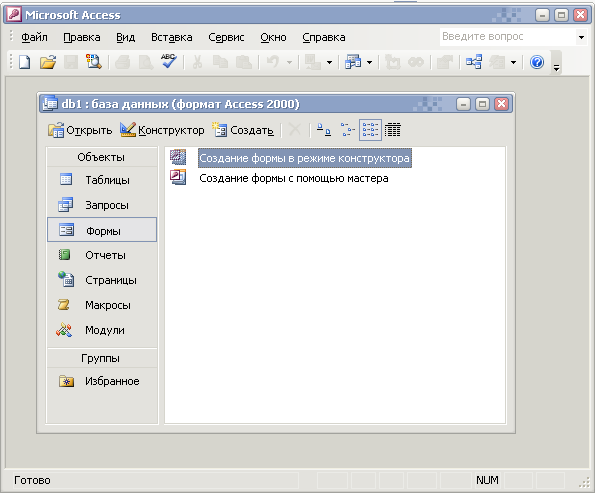
Діалогове вікно, що з'являється, дозволяє вибрати як таблицю або запит, для роботи з даними яких складається форма. Форми можуть бути простими – створеними для однієї таблиці або одного запиту, і складними – для декількох підлеглих.
Проілюструємо сказане спочатку на прикладі створення простої форми. Створимо форму для роботи з таблицею Паперу, скориставшись надбудовою Автоформа: у стовпець. В результаті отримаємо вікно наступного вигляду.
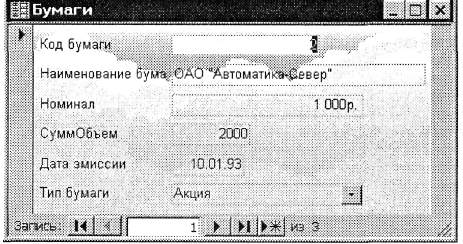
Рис. 18. Автоформа в стовпець, створена по таблиці Паперу
За умовчанням формі було запропоновано привласнити таке ж ім'я, як і біля таблиці, на основі якої вона була створена, тобто Папери. Як видно з рис. 18, при створенні підписів полів програмна надбудова використовувала їх відповідні атрибути, задані при конструюванні таблиці.
На рис. 19 показана та ж форма в режимі Конструктор. Технологія процесу проектування форм в середі Access зводиться до додавання елементів, що управляють, і зміни їх властивостей. У зв'язку з цим при переході в режим Конструктор на екрані за умовчанням з'являються два додаткові вікна: • Вікно Панель елементів, яке призначене для вибору чергового управляє елементу, що додається до проектованої форми. У конструктор форм Access вбудовані такі елементи управління, як напис, поле, кнопка, прапорець, перемикач, список, набір вкладок і ін. Окрім цього до форми можна підключати спеціальні (додаткові) елементи управління OLE, що значно розширює можливості розвитку інтерфейсу управління даними.
Вікно Властивостей поточного елементу управління, призначене для зміни його атрибутів і налаштувань, наприклад, кольору, шрифту, розміру і тому подібне
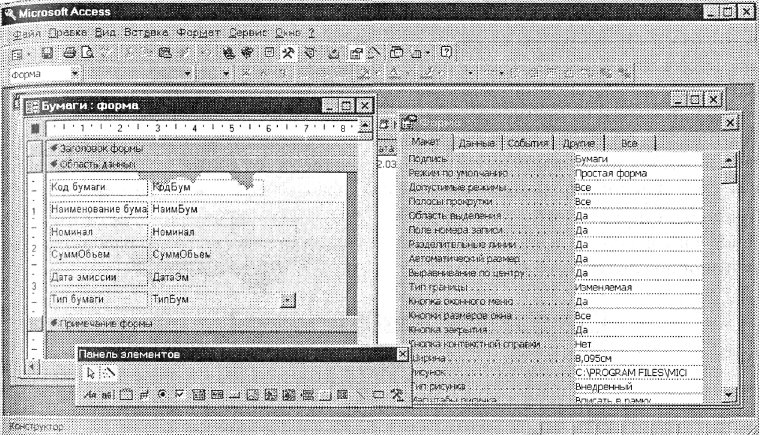
Рис. 19. Форма Паперу в режимі конструктора
У режимі Конструктор явно видно структура форми. Вона складається з трьох часток: Заголовок форми, Область даних і Примітка форми. Як неважко здогадатися, така структура насамперед орієнтована на можливості представлення табличний організованих даних. Відмітимо, що як сама форма, так і її розділи також розглядуються як елементи управління, що володіють деякими наборами властивостей, що настроюються..
